Jak skonfigurować połączenie sieciowe za pomocą narzędzia „NMCLI”
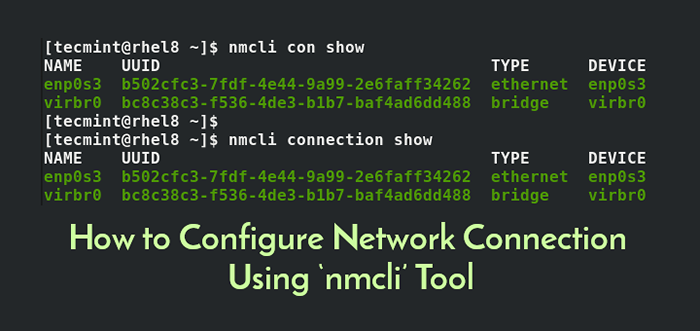
- 2102
- 93
- Juliusz Janicki
Skrócony jako NMCLI, Interfejs linii poleceń menedżera Network jest fajnym i łatwym w użyciu narzędziem, które zapisuje dużo czasu, gdy trzeba skonfigurować adres IP.
Przeczytaj także: Jak skonfigurować sieć IP za pomocą narzędzia graficznego „NMTUI”
Aby wyświetlić wszystkie aktywne interfejsy sieciowe na swoim Linux System Wykonaj polecenie.
$ nmcli Connection Show lub $ nmcli con show
Zauważ, że kon jest skróconą formą połączenia i nadal będziesz mieć ten sam wynik, jak pokazano.
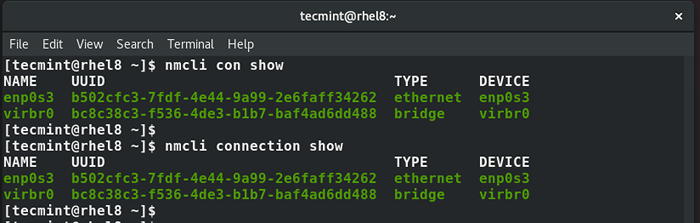 Sprawdź aktywne interfejsy sieciowe
Sprawdź aktywne interfejsy sieciowe Możesz również uruchomić polecenie poniżej, aby wyświetlić zarówno aktywne, jak i nieaktywne interfejsy.
Status deweloperów $ nmcli
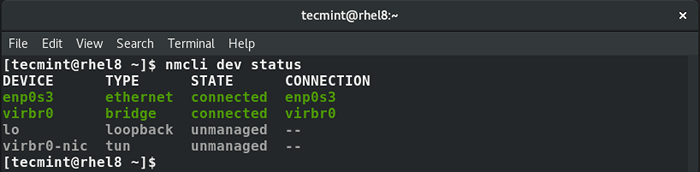 Sprawdź wszystkie interfejsy sieciowe
Sprawdź wszystkie interfejsy sieciowe Ustaw statyczny adres IP za pomocą narzędzia NMCLI
Za pomocą NMCLI narzędzie, możesz zmodyfikować interfejs sieciowy, aby użyć statycznego adresu IP. W tym przykładzie zmodyfikujemy interfejs sieciowy ENPS03 używać statycznego adresu IP.
Ale najpierw sprawdźmy adres IP za pomocą polecenia IP.
$ ip addr
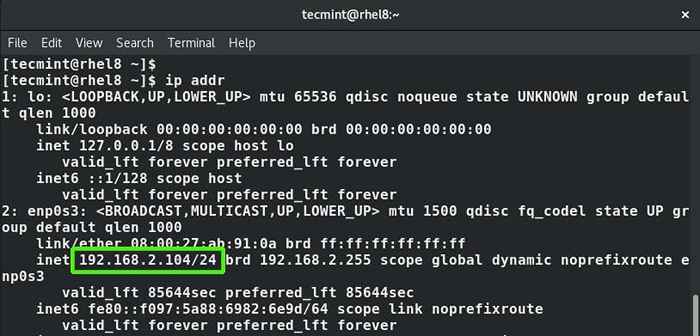 Sprawdź adres IP Network
Sprawdź adres IP Network Obecny adres IP to 192.168.2.104 z cidr /24. Zamierzamy skonfigurować statyczny adres IP z następującymi wartościami:
Adres IP: 192.168.2.20/24 Domyślna brama: 192.168.2.1 Preferowane DNS: 8.8.8.8 adresowanie IP statyczne
Najpierw uruchom poniższe polecenie, aby skonfigurować adres IP.
$ nmcli con mod enps03 IPv4.adresy 192.168.2.20/24
Następnie skonfiguruj domyślną bramę, jak pokazano:
$ nmcli con mod enps03 IPv4.Gateway 192.168.2.1
Następnie skonfiguruj serwer DNS:
$ nmcli con mod enps03 IPv4.DNS „8.8.8.8 ”
Następnie zmień adresowanie z DHCP na statyczny.
$ nmcli con mod enps03 IPv4.Podręcznik metody
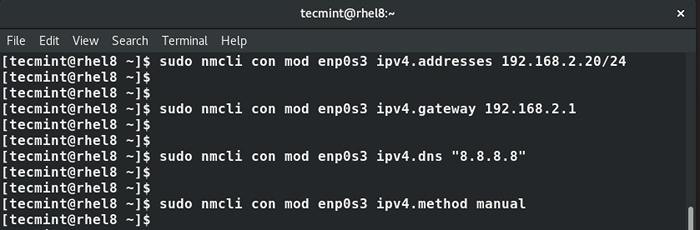 Ustaw statyczny adres IP w RHEL 8
Ustaw statyczny adres IP w RHEL 8 Aby zapisać zmiany, uruchom polecenie
$ nmcli con -up ELPS03
 Aktywny adres IP sieci
Aktywny adres IP sieci Zmiany zostaną zapisane do /etc/sysconfig/network-scripts/ifcfg-enps03 plik.
Aby potwierdzić IP, ponownie uruchom polecenie:
$ ip addr enps03
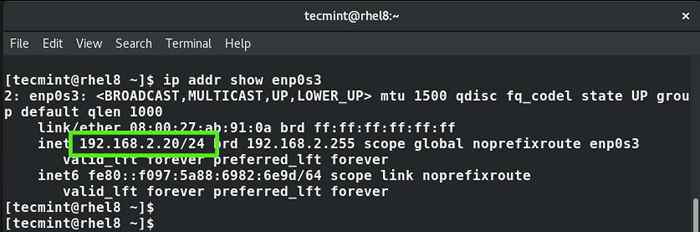 Sprawdź adres IP
Sprawdź adres IP Dodatkowo możesz wyświetlić /etc/sysconfig/network-scripts/ifcfg-enps03 Plik za pomocą polecenia CAT.
$ cat/etc/sysconfig/network-scripts/ifcfg-enps03
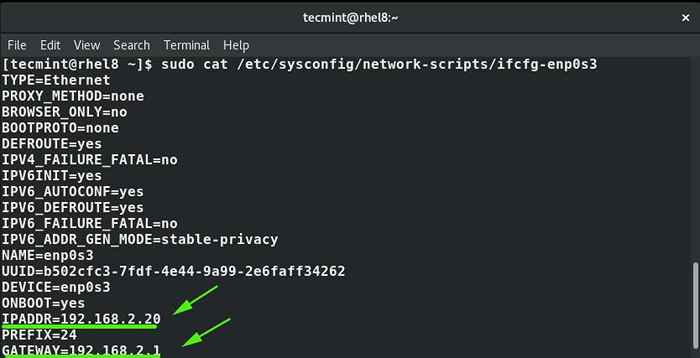 Wyświetl plik interfejsu sieciowego
Wyświetl plik interfejsu sieciowego I to kończy ten przewodnik po konfigurowaniu połączenia sieciowego za pomocą 'NMCLI„Narzędzie wiersza polecenia w Linux. Mamy nadzieję, że ten przewodnik jest pomocny.

